Tout en travaillant sur le document Word 2010, parfoisvous devez afficher les numéros de ligne avec chaque ligne. Word 2010 fournit une fonctionnalité qui vous permet d'insérer un numéro de ligne dans la partie souhaitée du document. Afficher les numéros de ligne serait très utile, en particulier lorsque vous insérez des lignes de code dans le document. Dans cet article, nous vous ferons savoir comment insérer des numéros de ligne pour différentes situations.
Lancez Word 2010 et accédez à Mise en page onglet, de Numéros de ligne options sélectionner Continu.

Vous remarquerez que lors de l'écriture d'une nouvelle ligne, celle-ci affichera le numéro de la ligne, comme indiqué dans la capture d'écran ci-dessous.
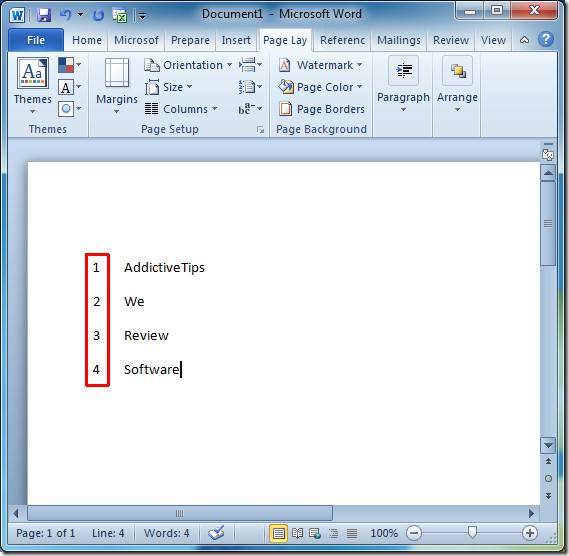
Maintenant, si vous voulez afficher le numéro de ligne à partir de rien sur une nouvelle page, à partir de Numéros de ligne options sélectionner Redémarrez chaque page.
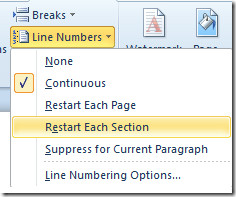
Lors de l'écriture dans une nouvelle page, le nombre de lignes redémarre et commence à afficher le numéro de ligne à partir de 1.
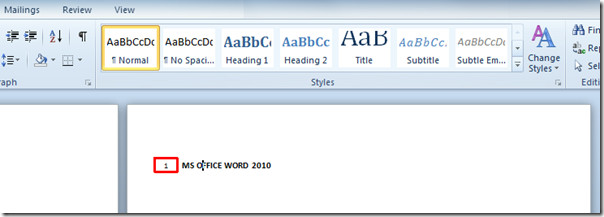
Pour insérer des numéros de ligne dans un document existant, sélectionnez le contenu du document et, dans les options Numéro de ligne, cliquez sur Redémarrez chaque page.

Il insérera des numéros de ligne avec chaque ligne de la partie sélectionnée, comme indiqué dans la capture d'écran ci-dessous.
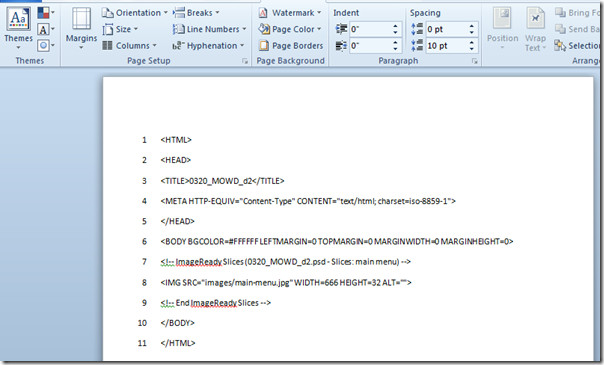
Pour personnaliser l’affichage des numéros de ligne, vous pouvez toujours aller à Options de numérotation de ligne de Numéros de ligne options déroulantes.
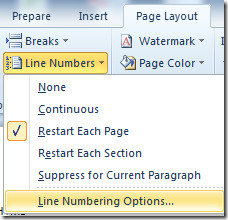
En cliquant, vous atteindrez Mise en page options, passer à Disposition onglet pour changer la disposition des numéros de ligne. Cliquez sur Numéros de ligne bouton en bas de la boîte de dialogue pour configurer les options de numéros de ligne avancés.
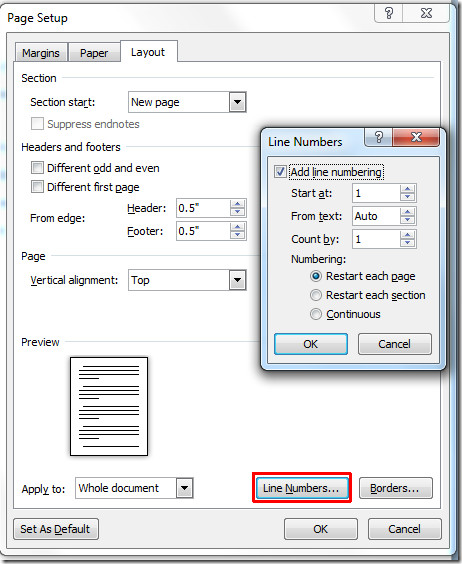
Vous pouvez également consulter les guides précédemment commentés sur Comment insérer et incorporer une feuille de calcul Excel dans Word 2010 et Ajouter des signets dans Word 2010.













commentaires